WPS 表格里刷选数据的时候 表格添加的图片顺序会错乱,请问该怎么解决?
的有关信息介绍如下:经过筛选或者排序后,单元格中的图片就错乱了,你被这个问题困扰过吗?这种问题该如何解决呢?一起来学习!
首先来看下这张表:
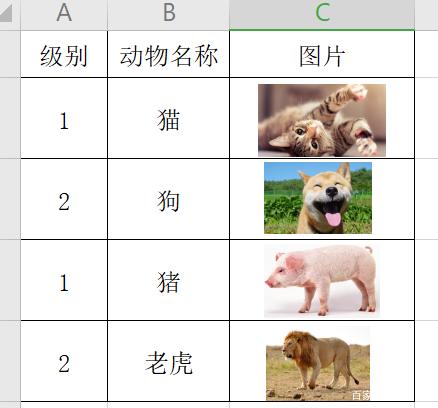
经过筛选后,图片位置错乱。
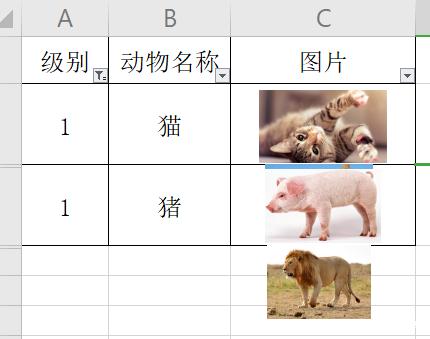 图片位置错乱
图片位置错乱
解决方法:
1.选中第一张图片后按CTRL+A全选所有图片
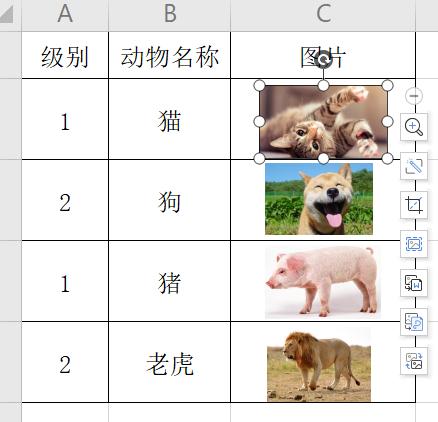 单击第一张图片
单击第一张图片
 CTRL+A全选所有图片
CTRL+A全选所有图片
2.鼠标右击图片,选择“设置对象格式”
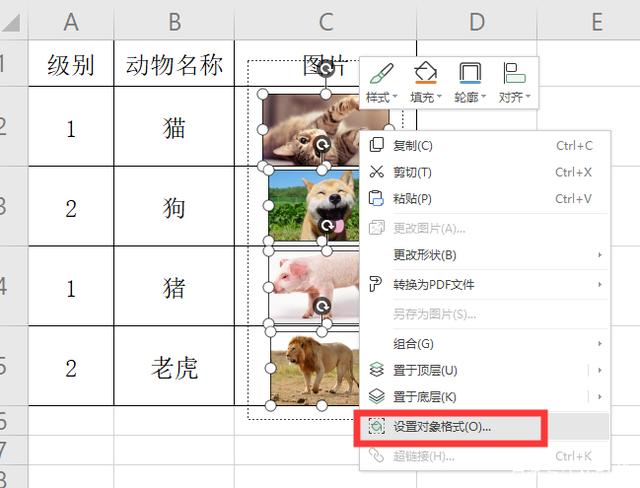
3.在对象属性对话框中选择:属性—大小与属性—大小和位置随单元格而变。

这样,图片属性就设置好了。
设置好的图片再次筛选或者排序就不会出现错乱了。
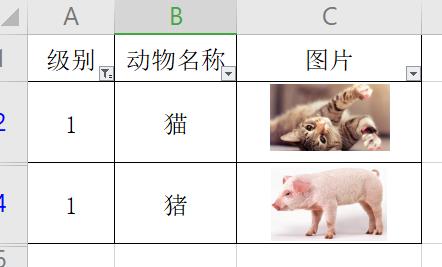
关注我,每天3分钟,自学成才!



